OnePlus 5 Water Test! Actually Waterproof?
차례:
- 1. 일반 사진 저장 옵션 사용
- 2. 깊이 효과 아이콘 관찰
- 3. 매크로 용 보조 렌즈 사용
- 4. 프로 모드 사용
- 5. Pro 모드 설정 저장
- 6. 몰입 형 카메라 모드 작업
- 7. 사내 편집 스위트를 고용하십시오.
- 8. 노출 조정을위한 슬라이드
- 9. 노출 및 초점 잠금
- 10. 셀카를위한 HDR 모드 사용
- 11. 위치 모드 켜기
- That 's All, Folks
OnePlus 5 카메라는 카메라 기술에 흥미로운 변화를 가져 왔습니다. 최초의 OnePlus 장치가 듀얼 카메라 설정과 함께 제공되는 것 외에도 초고속 자동 초점 (Fast AF) 표준을 자랑합니다. EIS 테크놀러지의 최신 통합과 더불어 OnePlus 5에는 거의 완벽한 카메라가 있습니다.

OnePlus 5 카메라를 최대한 활용하기 위해 에서 카메라 응용 프로그램의 구석 구석을 살펴본 후 가장 멋진 OnePlus 5 카메라 팁과 트릭을 제시했습니다.
시작하자.
참조: OnePlus 5 배터리 수명을 연장하는 7 가지 방법1. 일반 사진 저장 옵션 사용
Portrait 모드 또는 Bokeh 모드는 OnePlus 5의 주요 특징 중 하나이며 놀라운 이미지를 만들어냅니다. 그러나 때로는이 모드가 적절한 이미지를 렌더링하지 못할 수도 있습니다. 항상 다른 사진을 클릭 할 수 있지만 OnePlus 5가 사진의 일반 버전에 멋진 옵션을 제공하는 데 시간을 낭비하는 이유는 무엇입니까?

설정 (기본적으로 꺼짐)을 사용하면 동일한 사진을 두 장, 즉 보케가있는 사진과없는 사진으로 저장할 수 있습니다.
OnePlus 5가 제공하는 충분한 여유 공간을 감안할 때이 편리한 설정을 시도하는 것이 좋을 것입니다.2. 깊이 효과 아이콘 관찰
OnePlus 5의 깊이 효과가 뛰어나고 특히 최신 카메라 업데이트 후에 인물 모드가 작동하지 않는 몇 가지 시나리오가 있다고 동의했습니다. 하나 들어, 빛이 너무 낮거나 피사체가 너무 멀리있을 때.


이 모드가 활성 상태인지 여부를 모르는 경우에는 뷰 파인더 아래쪽에있는 Depth Effect 아이콘을 찾으십시오. 설정이 양호하면 아이콘이 녹색으로 깜박입니다. 그러나 설정이 맞지 않으면 OnePlus 5는 회색 효과 심도 아이콘으로 경고합니다.
OnePlus 5의 FileDash 기능이 어떻게 작동하는지 확인하십시오.3. 매크로 용 보조 렌즈 사용
OnePlus 5 기본 렌즈는 매크로 캡처와 관련하여 매우 까다로울 수 있습니다. 예를 들어 포커스를 설정하는 일은 다소 까다 롭습니다.

망원 줌 렌즈를 사용하면 매크로를 캡처하여 피사체 가까이에서 촬영할 수 있으므로이 문제를 극복 할 수 있습니다.
2x 아이콘을 탭하고 AE / AF 설정을 잠그고 안정된 손을 클릭하면됩니다.4. 프로 모드 사용
하루가 끝나면 OnePlus 5의 자동 모드는 자연의 아름다운 풍경을 정당하게 판단하지 못합니다.
전형적인 개념에도 불구하고, 사진 모드에 익숙해지기는 어렵지 않습니다.
이미 알고 있듯이 노출 레벨, 초점, ISO, 화이트 밸런스 또는 셔터 속도로 재생할 수 있습니다. 예를 들어 야간 촬영의 경우 ISO 레벨을 높이고 셔터 속도를 조정하여 필요한 세부 묘사를 재생할 수 있습니다. 완료되면 타사 앱에서 RAW 이미지를 편집 할 수 있습니다.


첫 번째 사진은 프로 모드에서 촬영 한 후 나중에 SnapSeed로 향상시킵니다. 자동 모드에서 풍경의 차이를 확인하십시오.
5. Pro 모드 설정 저장
프로 모드에 대한 특정 설정을 사용하는 경우 해당 설정을 저장 한 상태로 유지할 수 있습니다. OnePlus 5는 C1과 C2의 두 가지 프로 설정을 저장할 수있는 멋진 옵션을 제공합니다.

C 버튼을 선택하고 설정을 조정 한 후 C1 저장 버튼을 클릭하기 만하면됩니다. 드릴 설정은 C2 설정과 유사합니다.
이제 저장된 설정이 필요할 때마다 왼쪽의 버튼을 탭하면 바로 클릭 할 준비가됩니다.6. 몰입 형 카메라 모드 작업
수평선과 설정이 훌륭한 그림을 클릭하는 데 필요한 참조를 제공한다고 동의했습니다. 그러나 최종 샷을하는 동안 인터페이스가 혼란스럽지 않게하려면 설정으로 이동하여 몰입 형 모드로 전환하십시오.

따라서 노출이 설정되고 초점이 조정되면 화면에서 스 와이프하여 몰입 형 모드로 들어갑니다. 완료되면 위로 스 와이프하여 카메라 설정을 표시합니다.
7. 사내 편집 스위트를 고용하십시오.
사진을 온라인으로 공유하기 전에 사진을 수정하려면 사내 편집 제품군으로 쉽게 할 수 있습니다. 사진을 열고 편집을 누르기 만하면됩니다.


인기있는 편집 응용 프로그램과 같이 다양한 옵션이 없지만 기본 요구 사항을 충족하기에 충분합니다. 그것은 명암, 채도, 노출, 조정 도구 및 기본 자르기 도구와 같은 모든 매개 변수를 포함합니다.
OnePlus 5에서는 내장 OnePlus 5 사진 편집기를 통해 스탬프 또는 워터 마크를 추가 할 수 있습니다.8. 노출 조정을위한 슬라이드
자동 모드로 되돌아 가면 OnePlus 5는 멋진 노출 조정 기능을 제공합니다. OnePlus 3 / 3T의 노출 설정에 익숙한 경우 피사체에 초점을 맞춘 다음 시계 방향으로 움직여 노출을 높입니다.

OnePlus 5에서는 시계 설정 대신 포커스 옆에 수직선이 표시됩니다. 아래로 밀어 간단히 노출을 낮추고 슬라이드하여 위로 올립니다.
9. 노출 및 초점 잠금
OnePlus 5는 빛의 상태가 변경되거나 물체가 움직여도 노출 레벨을 고정시키고 초점을 고정 된 상태로 유지하는 멋진 AF / AE 잠금 장치를 번들로 제공합니다.

따라서 비디오를 녹화하는 경우이 모드를 사용하면 일관된 조명으로 인해 전문적인 모습을 유지할 수 있습니다.
뷰 파인더에서 몇 초간 길게 누르면됩니다.10. 셀카를위한 HDR 모드 사용
셀카 슈터의 뷰티 모드는 요즘 기본적으로 유지됩니다. OnePlus 5는 한 단계 높은 수준으로 올라가고 셀카에 대한 멋진 HDR 모드를 제공합니다. 이 자동 HDR은 기본적으로 켜져 있지만 수동 HDR 모드를 선택하거나 완전히 끄도록 선택할 수 있습니다.
또한 참조: 귀하의 안드로이드 카메라에서 놀라운 & 아름다운 HDR 사진을 클릭하는 방법11. 위치 모드 켜기
마지막으로 위치 모드를 켜는 것을 잊지 마세요. 위치 모드는 나중에 특정 위치에서 찍은 사진을 쉽게 추적 할 수있게합니다.


That 's All, Folks
그래서 OnePlus 5로 더 좋은 사진을 찍을 수있었습니다. OnePlus 5 팀의 주요 관심사 중 하나 인 카메라 기술을 감안할 때 카메라 기술을 최대한 활용하지 않으면 수치 스럽습니다. 그리고 당신이 좋아하는 트릭이 여기에 등장하기를 원한다면, 당신은 코멘트 섹션이 어디에 있는지 알 것입니다.
다음: 컴퓨터에서 Google 포토 및 드라이브를 백업 및 동기화하는 방법을 참조하십시오.
로 조정할 것을 목표로 카메라 제조사가 카메라 심도를 반으로 줄이려

다른 공급 업체의 렌즈를 사용할 수있는 디지털 카메라는 앞으로 50 % , 두 대의 카메라 ...
Oneplus 5 카메라 리뷰 : 진정으로 주력 카메라?
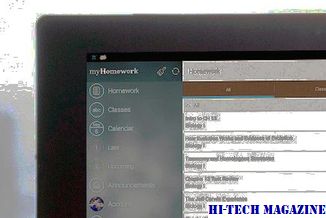
새로운 OnePlus 5에 대한 자세한 카메라 리뷰는 다음과 같습니다.
베이컨 카메라 대 카메라 fv-5 라이트 : 수동 카메라 앱이 더 좋습니다.

이 두 개의 수동 카메라 응용 프로그램은 사촌과 비슷하지만 비슷하지만 비슷하지는 않습니다. 한 번에 토론을 해결합시다.







